Основная задача антивируса на компьютере – ограждать систему от различных угроз, вирусов и т. д. Если ESET Internet Security обнаруживает вредоносную программу или файл, то сразу же прячет в изолированную среду, которая называется карантином. В рамках данной статьи мы поговорим о нем более подробно. Давайте разбираться, как работает карантин в ESET Internet Security, как восстановить файлы оттуда и как их туда добавить вручную.
Подробная информация
Если очень упростить, то карантин в антивирусе представляет собой изолированную среду, куда помещаются все потенциально опасные данные, например, непонятная программа, которая была скачана из Интернета. Оттуда такая программа не может навредить компьютеру, ведь она изолирована. При этом пользователь может вручную ее восстановить, если появится такая необходимость. Зачастую люди с таким сталкиваются при сканировании компьютера на наличие вирусных угроз и в аналогичных ситуациях.
Добраться до карантина получится следующим образом:
- Запустите антивирус ЕСЕТ Интернет Секьюрити.
- На главном экране перейдите ко вкладке «Сервис».
- Кликните по пункту «Дополнительные средства» в левом нижнем углу экрана.
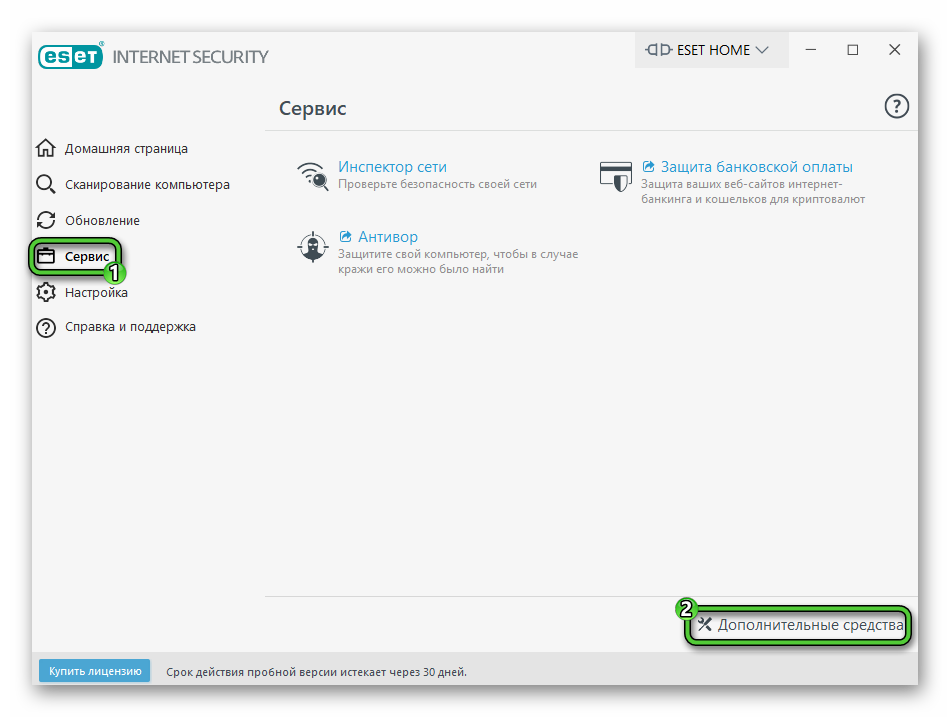
- Посетите страницу «Карантин».
В результате вы увидите полный список объектов, которые в свое время изолировала антивирусная защита. Таблица разделена на несколько столбцов: время добавления, имя объекта вместе с его местоположением на диске, размер, причина переноса в карантин и т. д.
Если вы просто хотите вернуть файл, то сделайте следующее:
- Найдите его в таблице и выделите кликом мыши. Выделить можно сразу же несколько файлов, если кликать по ним с зажатой клавишей Shift.
- Далее, нажмите на кнопку «Восстановить».
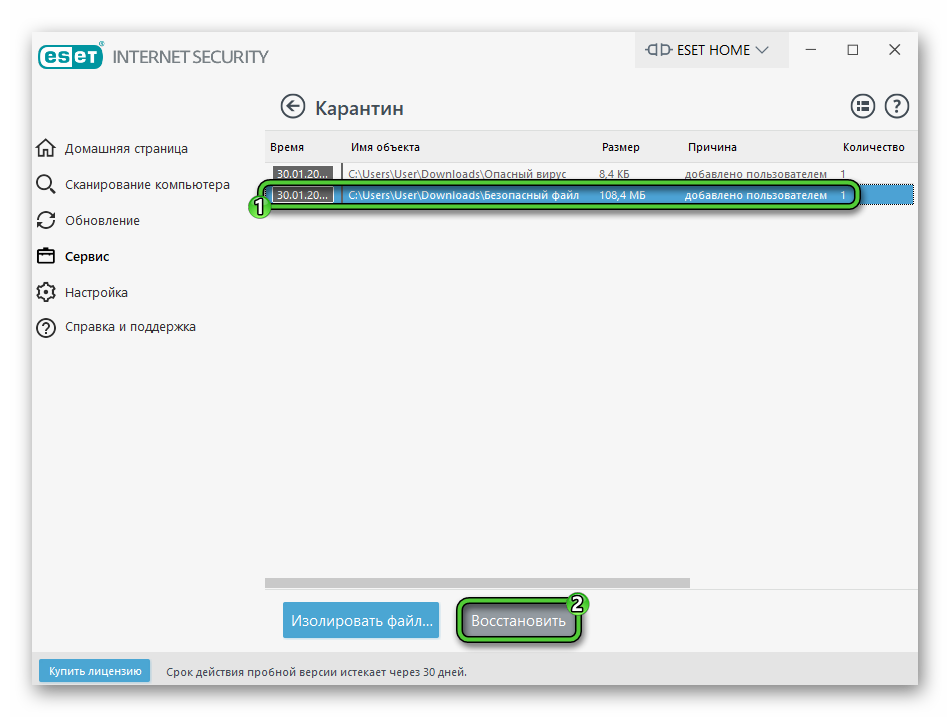
В результате файл вернется в тот каталог, где он изначально и хранился.
Иногда бывает такое, что объект попадает в карантин после восстановления. В таком случае нужно щелкнуть по нему правой клавишей мыши и выбрать пункт «Восстановить и исключить из сканирования».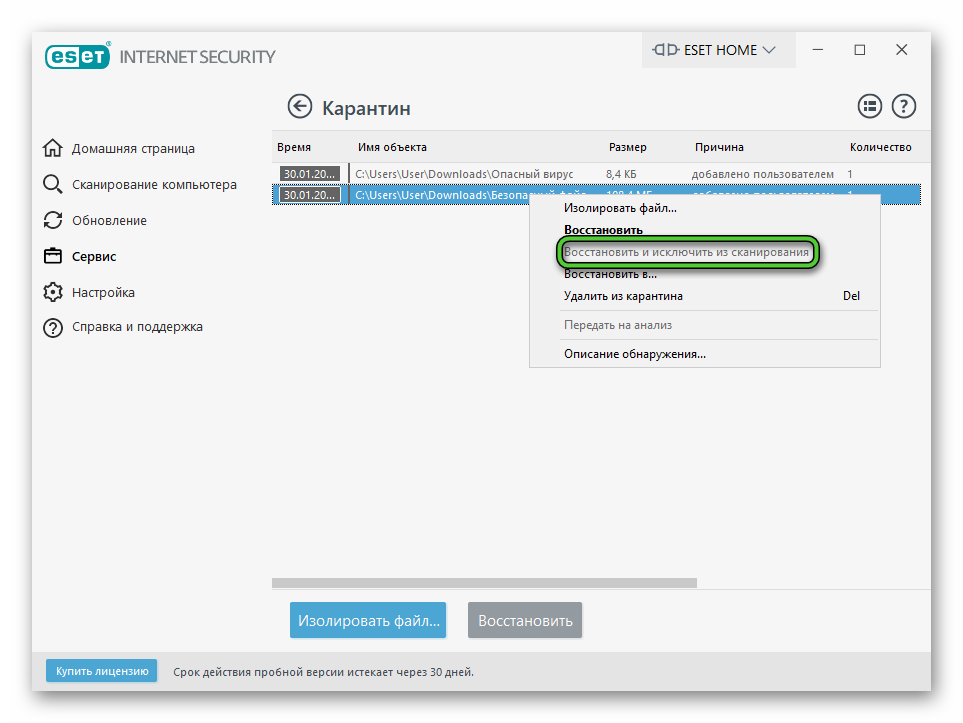
В некоторых случаях нужно наоборот добавить какой-нибудь объект в карантин, например, чтобы потом безопасно его удалить или просто на время спрятать. Для этого:
- По первой инструкции открываем страницу «Карантин».
- Активируем функцию «Изолировать файл…» в нижней части программы.
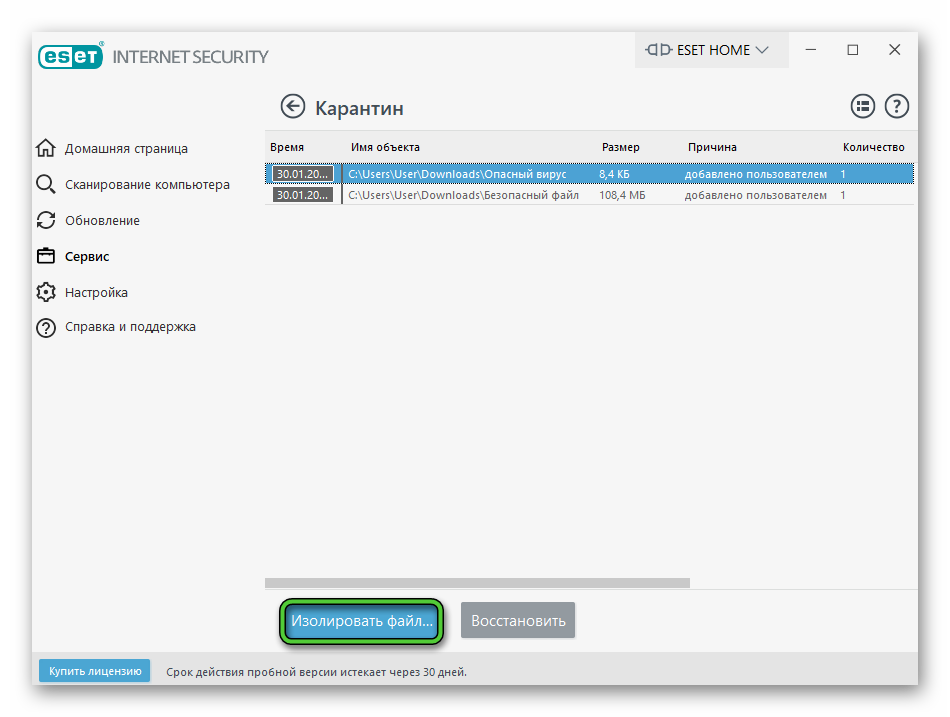
- Находим его в Проводнике Windows и нажимаем кнопку добавления.
Теперь этот объект можно отправить на сканирование или безвозвратно удалить, воспользовавшись контекстным меню.
Дополнительно
При обнаружении опасного объекта в системе, например, при скачивании exe-файла из Интернета, у пользователя отображается предупреждение об опасности. В нем может быть несколько опций на выбор: попытка лечения, безвозвратное удаление и восстановление на карантин. Хотя так происходит не всегда. Смысл в том, что данное оповещение можно отключить или, наоборот, включить. Добраться до нужного параметра выйдет так:
- Откройте антивирус ЕСЕТ на своем ПК или ноутбуке.
- Нажмите клавишу F5, чтобы перейти к дополнительным настройкам. А если это не сработало, то выберите вкладку «Настройка» и нажмите на отмеченный пункт:
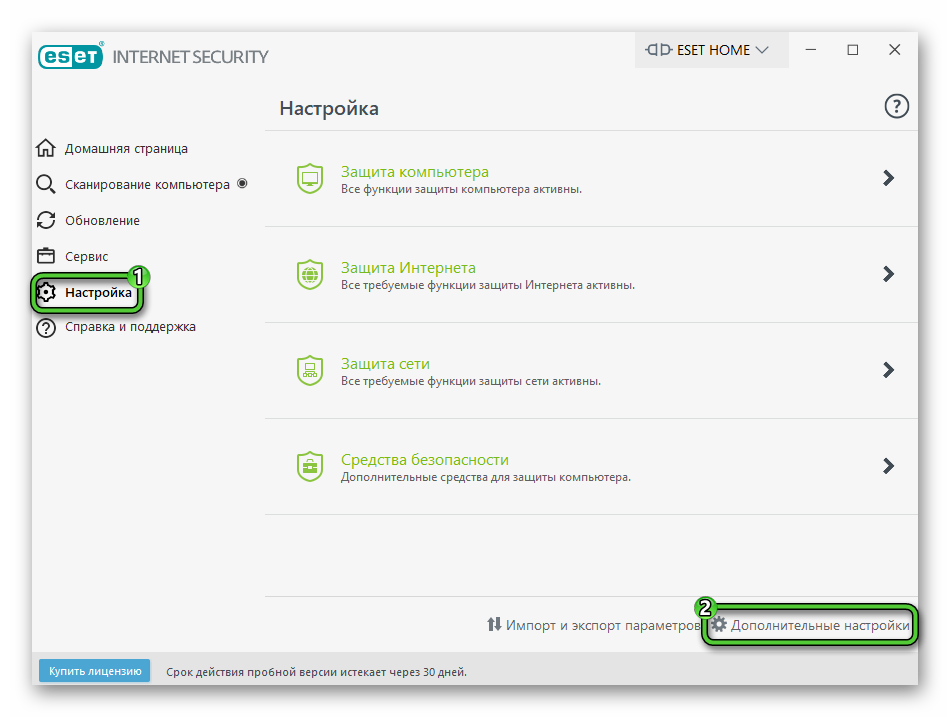
- Здесь нам нужна вкладка «Интерфейс пользователя» в боковом меню.
- Откройте блок «Окна предупреждений и сообщений».
- Включите или отключите пункт «Отображать интерактивные предупреждения».
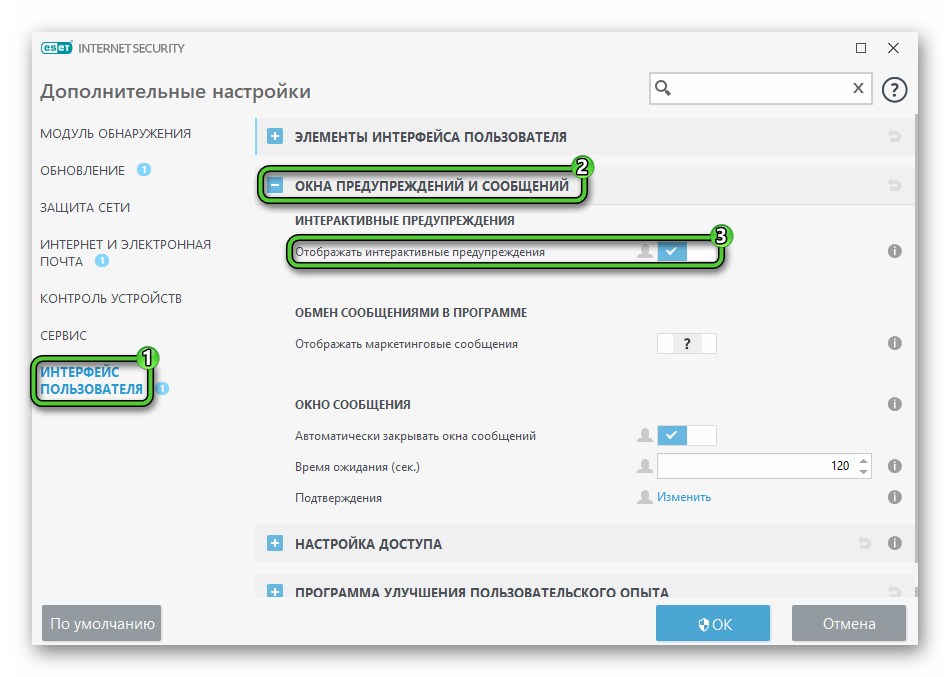
Ниже вы можете задать время ожидания ответа и сопутствующие параметры.
Завершение
Функция «Карантин» в антивирусе ESET позволяет прятать вредоносные файлы из системы, не удаляя их безвозвратно. Они помещаются в изолированную среду, где не могут навредить компьютеру. В дальнейшем их без каких-либо проблем выйдет восстановить или безвозвратно удалить. Также пользователь может вручную изолировать файлы с той же страницы.
А вот в мобильном приложении ESET Mobile Security функция карантина отсутствует, ведь антивирус для Android устроен несколько другим образом.

![nod32-dlya-vindovs-hp-1[1]](https://sergoot.ru/wp-content/uploads/2022/10/nod32-dlya-vindovs-hp-11.png)
![nod32-dlya-vindovs-7[1]](https://sergoot.ru/wp-content/uploads/2022/10/nod32-dlya-vindovs-71.png)
![ESET-Remover[1]](https://sergoot.ru/wp-content/uploads/2022/10/ESET-Remover1.png)
![ESET-Live-Grid[1]](https://sergoot.ru/wp-content/uploads/2022/10/ESET-Live-Grid1.png)
![Eset-Uninstaller[1]](https://sergoot.ru/wp-content/uploads/2022/10/Eset-Uninstaller1.png)
![NOD32[1]](https://sergoot.ru/wp-content/uploads/2022/10/NOD321.png)
![Eset-Online-Scanner[1]](https://sergoot.ru/wp-content/uploads/2022/10/Eset-Online-Scanner1.png)